Ajasäästlik tarkvara ja riistvara, mis aitab 200 miljonit kasutajat aastas. Juhendamine, kuidas nõuandeid, uudiseid ja näpunäiteid oma tehnoloogiaelu täiustamiseks.
Lipikaar
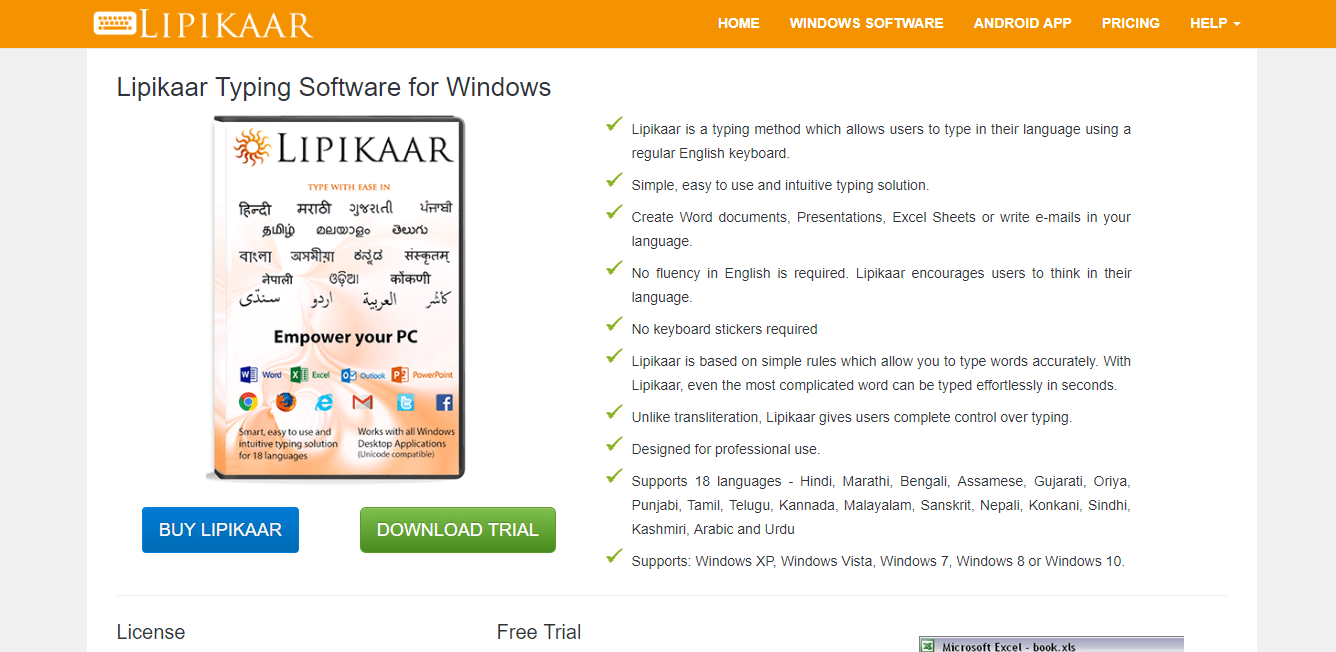
Lipikaar pakub teile erinevaid kirjutuskeeli - hindi, bengali, pandžabi, tamili, araabia, nepali jne.
Selles artiklis keskendume Lipikaarest leitud funktsioonidele, mis võimaldavad teil hõlpsalt Nepali keeles oma Windowsi arvutisse kirjutada. See tarkvara ehitati spetsiaalselt selleks, et seda oleks väga lihtne kasutada ja see oleks ka kiire.
Selle abil saate sisestada arvutisse erineva tarkvara, näiteks Microsoft Wordi, Exceli arvutustabelid, või kasutada seda isegi valitud brauseris olevate meilide sisestamiseks.
Võite proovida Lipikaari 3-päevase prooviperioodiga, mis annab teile juurdepääsu kõikidele võimalustele. Kui soovite tarkvara kasutada pärast prooviperioodi lõppu, saate tarkvara osta ja selle aktiveerida.
Kui soovite kontrollida, kuidas Lipikaar töötab, võite kõigepealt proovida veebiversiooni. Tutvuge ametlik Lipikaare veebileht.
Laadige alla Lipikaar
Google'i sisestustööriistad
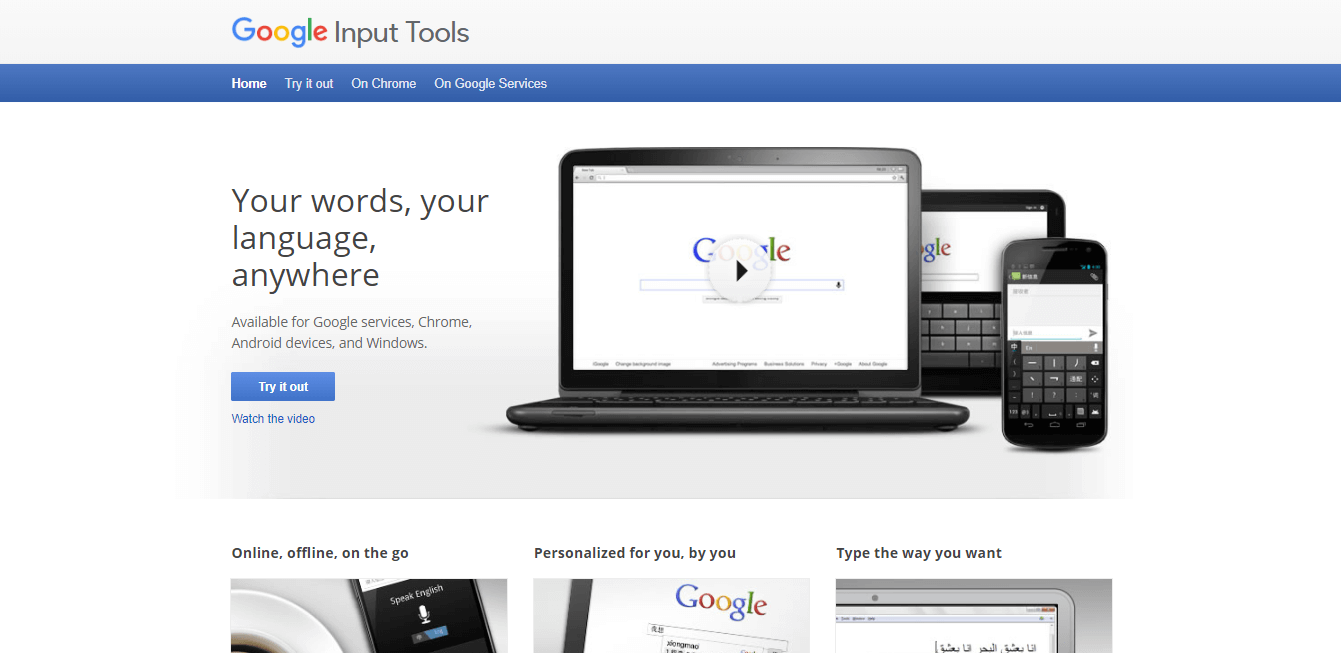
Google'i suurepärane võrgutarkvara võimalus on Sisenditööriistad. See väga kasulik tööriist võimaldab teil kirjutada väga erinevates keeltes, millele pääseb Interneti-ühenduse abil juurde kõikjal maailmas.
Kas otsite oma brauseri jaoks parimat sõnastikulaiendit? Siin on meie parimad valikud.
Google'i sisestustööriistade kasutamine annab teile eelise teiste selles artiklis esitatud tarkvaravõimaluste ees sõna andmebaasi, millega nad töötavad, suuruse ja ka selle arendamisel töötanud meeskonna tõttu see tööriist.
Proovige Google'i sisestustööriistu
Unicode Nepali
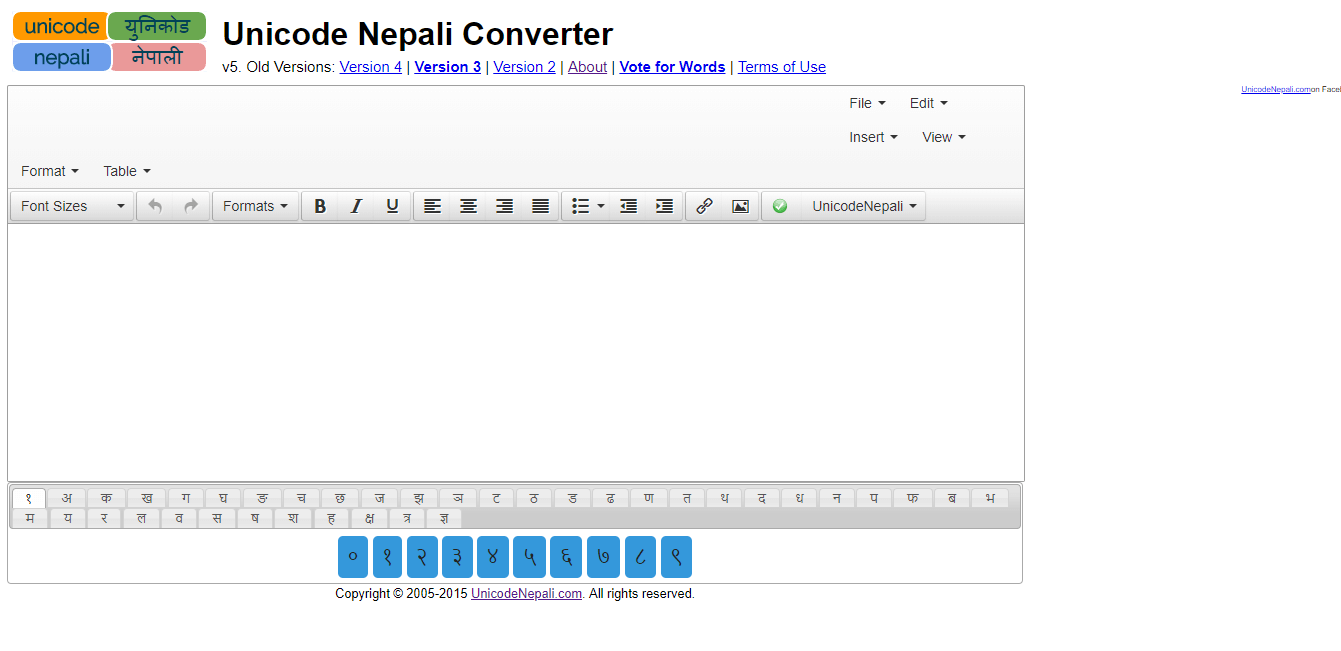
See veebisait on äärmiselt kasulik, kui peate kirjutama nepali keelt, ja ka juhul, kui soovite mõnda teksti ka keelte vahel tõlkida.
See on veebitarkvara 5. versioon ja seda on täiendatud võimalusega lisada pilte, tabeleid jne.
Proovige Unicode Nepali keelt
Nepali Unicode, autor Ashesh
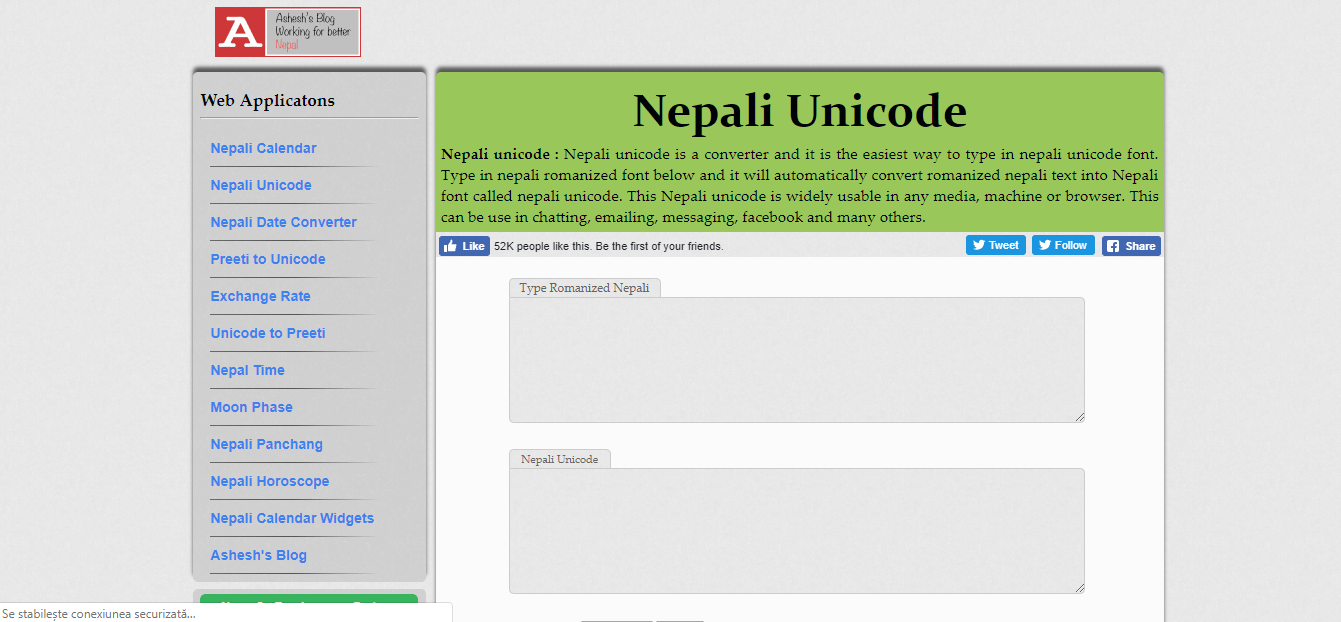
Selle tööriista abil saate kirjutada Nepalis ka oma arvutis ning seejärel hõlpsalt kopeerida ja kleepida see veebi sotsiaalsele platvormile, Microsoft Wordi, PDF-i või mõnda muusse arvutis olevasse tekstirakendusse.
See tööriist võimaldab teil mitte ainult Nepali keeles kirjutada, vaid võib ka romaniseeritud Nepali muuta Nepali Unicode'iks. Võite ka valida, et mõned sõnad jäävad inglise keelde (või muudetakse Nepali keeles muutmata kujul), sidudes konkreetse sõna / sõnad lokkis sulgudesse (nt. „{Mobile}”).
Proovige Asheshi Nepali Unicode'i
Windows 10 sisseehitatud Nepali kirjutamisvalikud
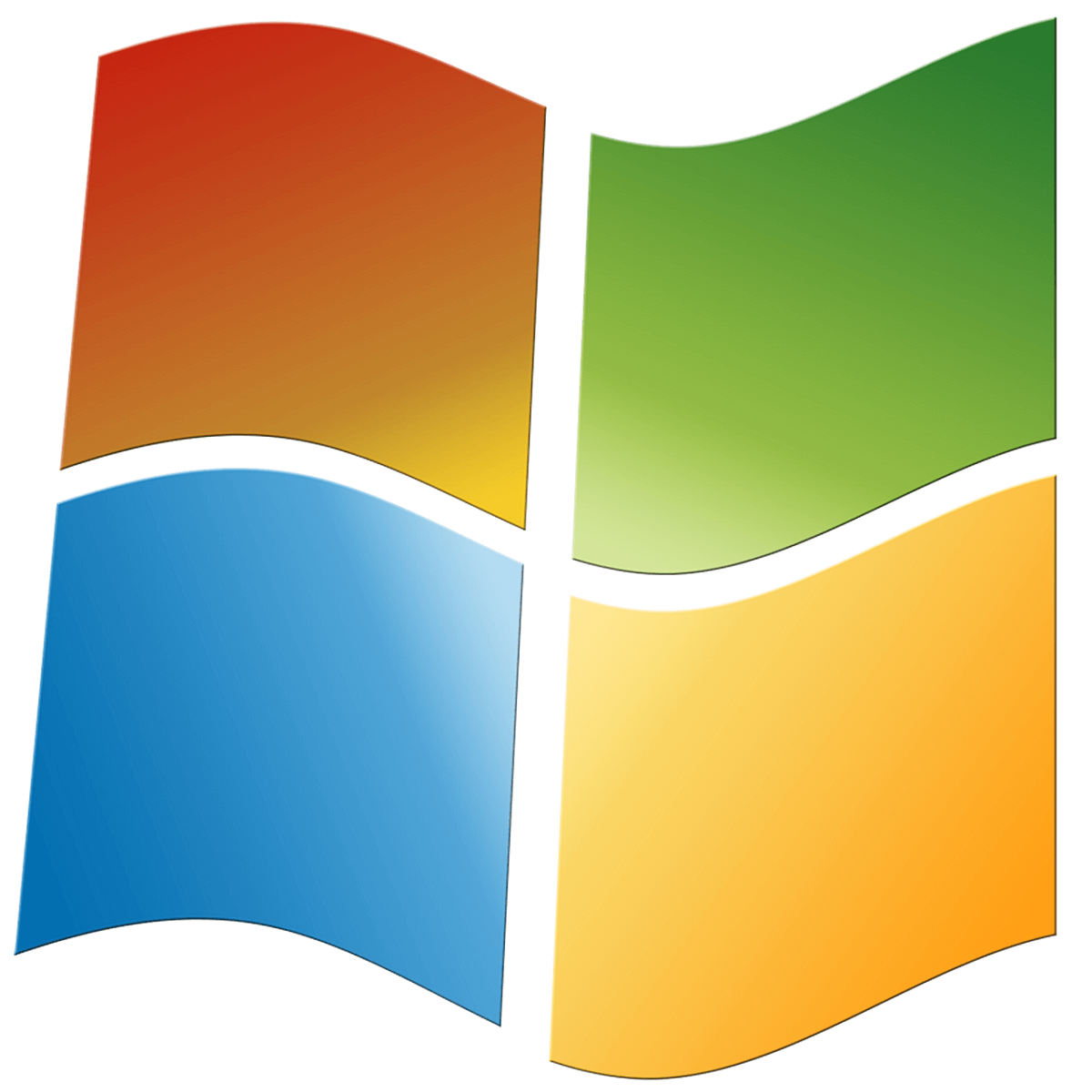
Nepaalis kirjutamiseks on olemas ka viis, kuidas Windows 10-s leiduvaid emakeele sätteid kasutada. Järgmisena uurime viisi, kuidas alla laadida selleks vajaminevad fondid ja klaviatuuripaigutus isegi võrguühenduseta.
1. Klõpsake nuppu Menüü Start> Seaded
2. Valige Aeg ja keel > siis klõpsake nuppu Piirkond ja keel valik
3. Under Keeled, kliki ‘+ Keele lisamine’
4. Kerige paremale ja valige नेपाली Nepali
5. Kliki नेपाली (नेपाल) Nepali (Nepal)
Pärast nende toimingute lõpetamist laadib teie arvuti automaatselt alla kõik failid, mis on vajalikud Windowsi seadistamiseks Devanagari Nepali Unicode'is kirjutamiseks.
Samuti peate sisestusmeetodi vahetama Devanagarile. Siin on, kuidas seda teha:
Eeldades, et teie sisestusmeetodiks oli määratud tegumiribal kella lähedal inglise keel, leiate suvandi, mis kõlab tähega ‘ENG’ (otsetee: Windowsi klahv + tühik). Sellel nupul klõpsates (või klaviatuuri otsetee abil) ilmub hüpikmenüü, mis võimaldab teil valida Nepali klaviatuuripaigutuse.
Kui see samm on lõpule viidud, olete nüüd valmis kirjutama Nepali Unicode'is mis tahes rakenduses, mis on Windows 10-ga ühilduv.
Järeldus
Selles artiklis uurisime mõnda parimat tarkvaravõimalust, mille leiate veebis 2019. aastal ja mis võimaldavad teil hõlpsalt Nepali keeles kirjutada.
Kui soovite alla laadida tarkvara, millel on rohkem võimalusi ja mida saab võrguühenduseta käivitada, saate alla laadida Lipikaare. Kui eelistate Nepali sisestustarkvarale kiiresti juurde pääseda, ilma et peaksite midagi alla laadima, saate uurida selles artiklis esitatud veebitarkvara võimalusi.
Teine võimalus on kasutada Windowsi emakeelt ja klaviatuuri valikut, mille esitasime selle artikli lõpus. Sõltumata sellest, millise neist valikutest valite, pole teil kindlasti probleeme Windows 10 arvutiga Nepali keeles kirjutamisega.
Tahaksime teada, millised olid teie kogemused selle tarkvara proovimisel. Palun andke meile teada, kui teil on ettepanekuid või märkusi, kasutades allolevat kommentaaride jaotist.
SEOTUD LUGUD, MIDA PEAKSITE VÄLJASTAMA:
- Cortana keelepakettide installimine Windows 10-s
- Windowsi keelepakette saate alla laadida Microsofti poe kaudu
- Keeleõppe tarkvara koos kõnetuvastusega
© Autoriõigus Windowsi aruanne 2021. Pole Microsoftiga seotud


